Wenn man jemanden sieht, der sich Gedanken darüber macht, wie man Filmkörnung in Premiere Pro hinzufügt, mag das seltsam erscheinen, denn wer verwendet im 21. Jahrhundert noch diesen alten Filmstil? Die Erfindung moderner Kameras sollte ein Upgrade gegenüber frühen Kameras und Filmmaterial sein, die eine niedrigere Auflösung, begrenzte Farbgenauigkeit und langsamere Bildwiederholraten hatten.
Aber hier ist die Wahrheit: Alte Filmstile tragen eine einzigartige emotionale und visuelle Kraft in sich, die der modernen digitalen Perfektion oft fehlt. Die Textur und Unvollkommenheit lassen Aufnahmen für die Betrachter organisch und lebendig wirken. Wenn Sie digitalen Videos Filmkörnung hinzufügen, beschwören Sie diesen analogen Geist herauf, und es macht Ihr Filmmaterial fesselnd und ansprechend.
In vielen Top-Tools können Sie einen Filmkörnungseffekt mit verschiedenen Methoden simulieren, und genau das werden Sie in diesem Artikel entdecken. Lesen Sie weiter, um zu erfahren, wie Sie in Premiere Pro einen Körnungseffekt hinzufügen können.

Teil 1. Filmkörnung in Premiere Pro: 2 Wege, um Körnungseffekt zu Ihren Videos hinzuzufügen
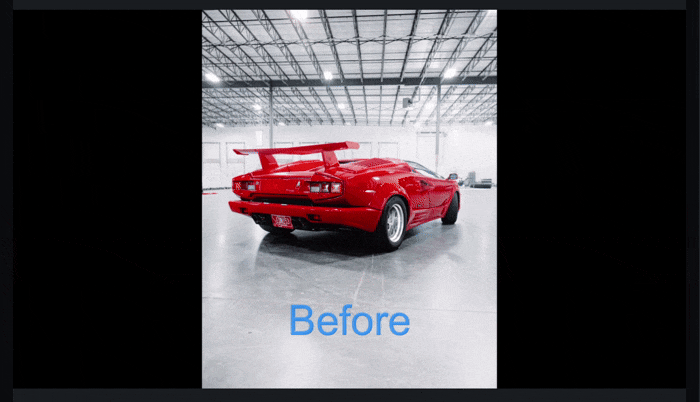
Alte Filme haben einen körnigen oder flackernden Look, der im Vergleich zu heutigen glatten, hochauflösenden Aufnahmen unnatürlich wirkt. Das Erreichen des ikonischen Filmkörnungseffekts in Premiere Pro ist unkompliziert, und es gibt zwei Hauptmethoden, um dies zu erreichen. Eine verwendet integrierte Tools, während die andere auf Overlays basiert.
Beide funktionieren, aber jede hat einen eigenen Rhythmus und ein eigenes Maß an Kontrolle, und beide zu kennen gibt Ihnen die Freiheit zu entscheiden, wie tief die filmische Textur integriert werden soll. Nachfolgend erfahren Sie, wie dies gemacht wird.
Methode 1: Körnung in Premiere Pro mit dem integrierten Rauscheffekt hinzufügen
Der einfachste Weg, eine Körnungsebene hinzuzufügen, ist die Verwendung des Rauscheffekts. Diese Funktion innerhalb der Adobe Premiere Filmkörnung-Tools bietet Ihnen eine schnelle Möglichkeit, subtile Textur zu simulieren.
- Schritt 1: Laden Sie Premiere Pro herunter und starten Sie es, und importieren Sie Ihren Clip in die Timeline. Gehen Sie zum Effekte-Panel und suchen Sie nach Rauschen und ziehen Sie es auf Ihren Clip. Im Effekteinstellungen-Panel erhöhen Sie die Menge zwischen 4% und 8%.
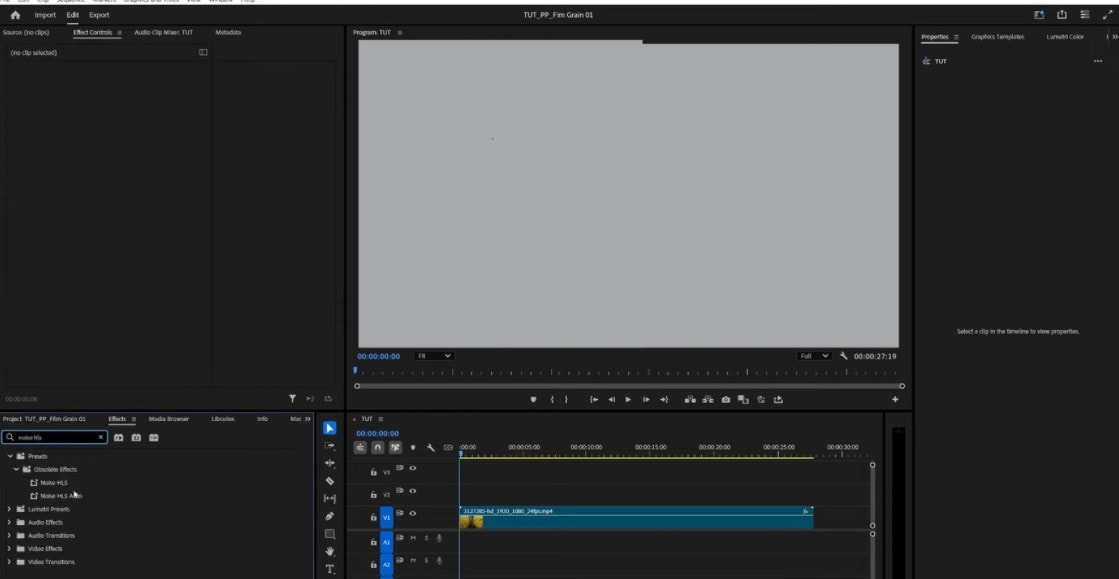
- Schritt 2: Ändern Sie den Deckkraft-Mischmodus to Überlagern or Weiches Licht. Dies hilft dabei, dass die Körnung natürlich über Ihre Lichter und Schatten liegt.
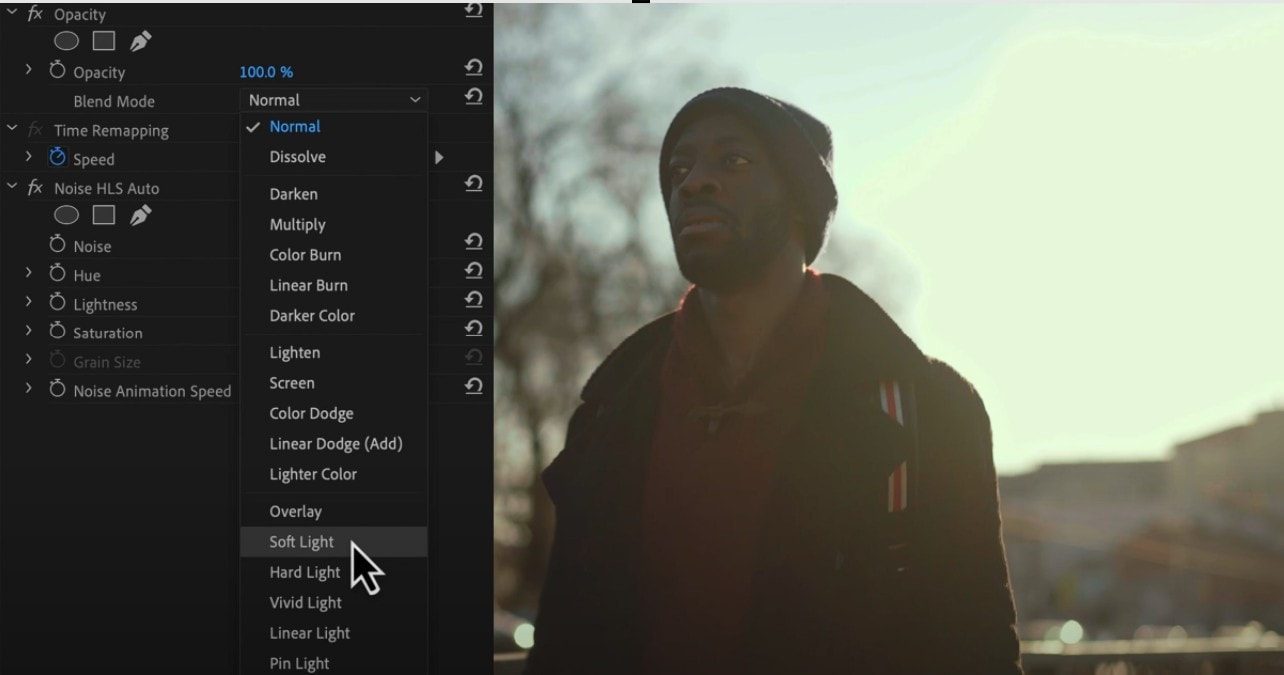
- Schritt 3: Stellen Sie die Rauschen to Körnung ein und passen Sie die Einstellungen an, wenn Sie eine stärkere Wirkung des Körnungseffekts wünschen. Speichern Sie das Bild danach.

Bildvorschau
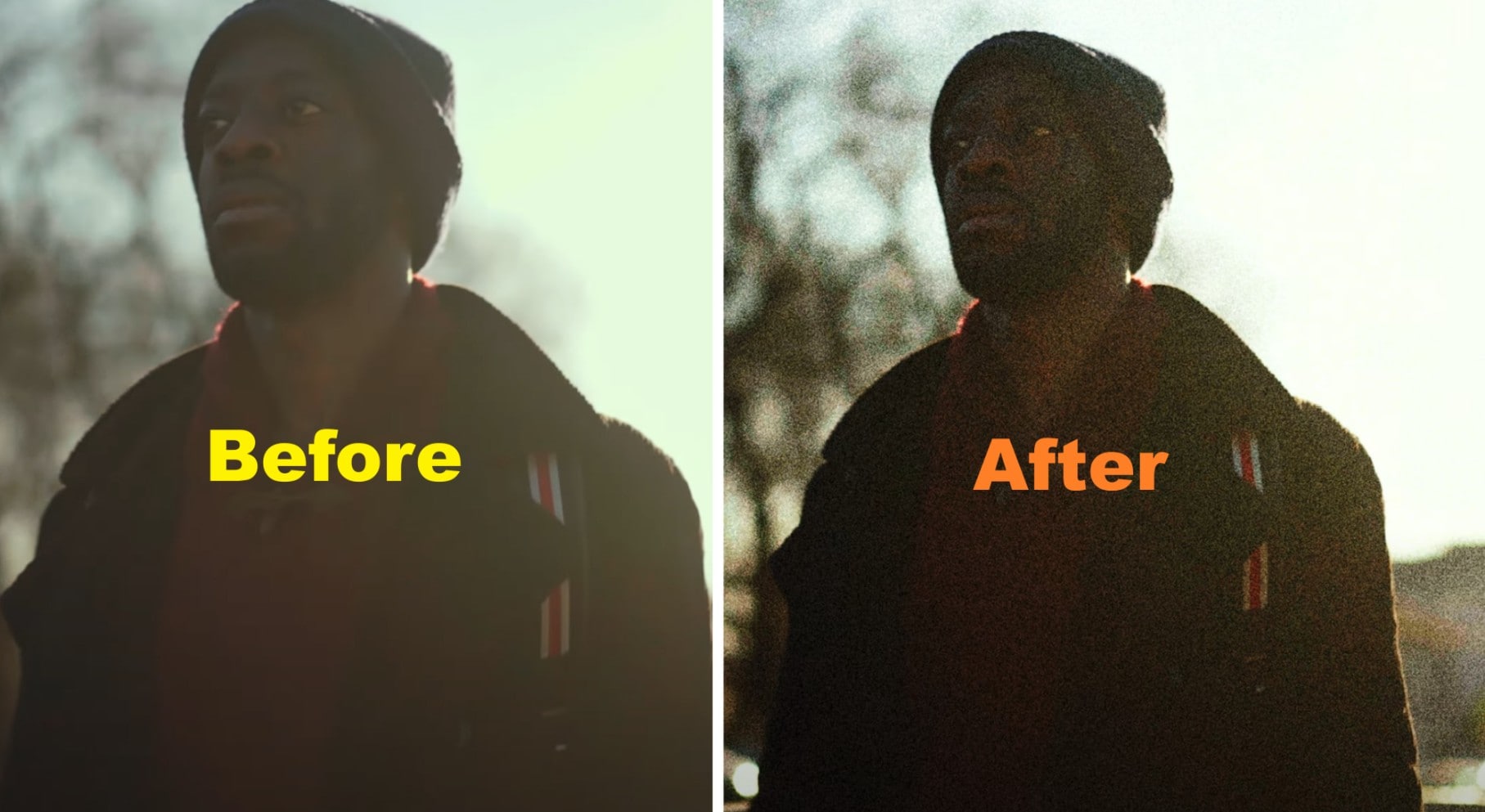
Methode 2: Körnung in Premiere Pro mit der Filmkörnungsvorlage als Overlay hinzufügen
Bei der zweiten Methode platzieren Sie anstelle der Erzeugung von Körnung durch Software eine Filmkörnungstextur, oft von gescanntem Filmmaterial, über Ihrem Filmmaterial. Nachfolgend erfahren Sie, wie Sie Körnung in Premiere Pro mit einer externen Vorlage hinzufügen.
- Schritt 1: Laden Sie ein Filmkörnungs-Overlay von einer vertrauenswürdigen Quelle herunter und importieren Sie es in Ihr Premiere Pro-Projekt. Platzieren oder ziehen Sie es über Ihrem Filmmaterial oder Ihrer Videoebene in der Timeline.
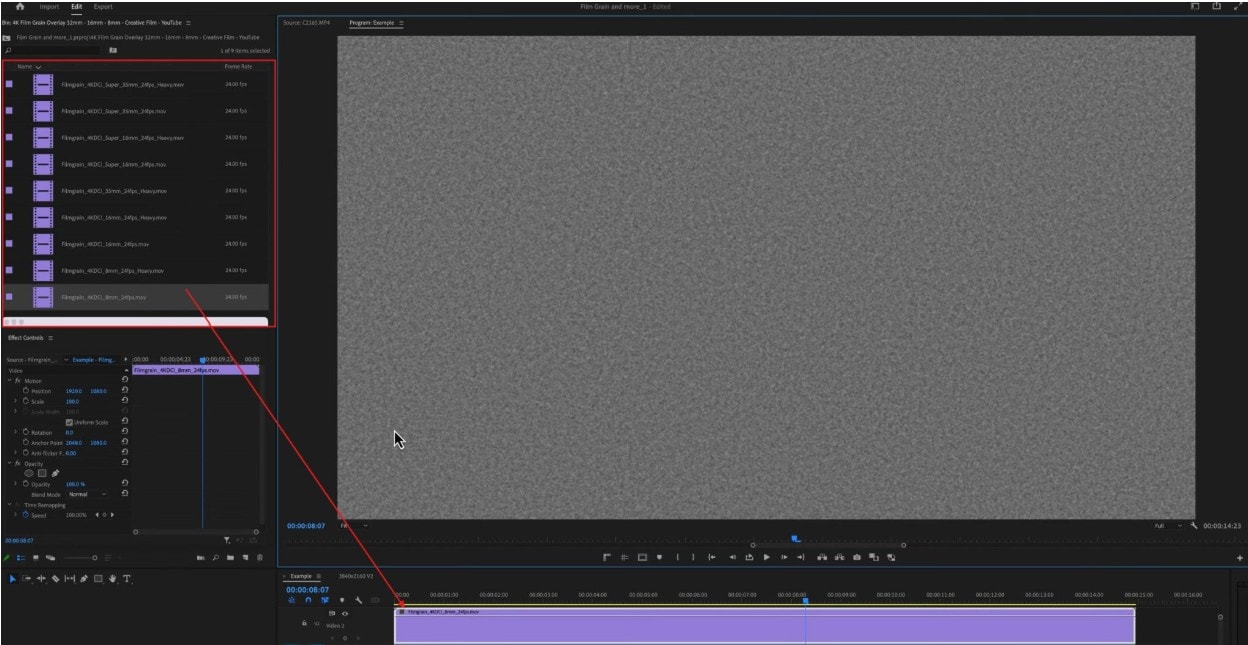
- Schritt 2: Gehen Sie zu Deckkraft und ändern Sie den Mischmodus auf Überlagern or Weiches Licht.
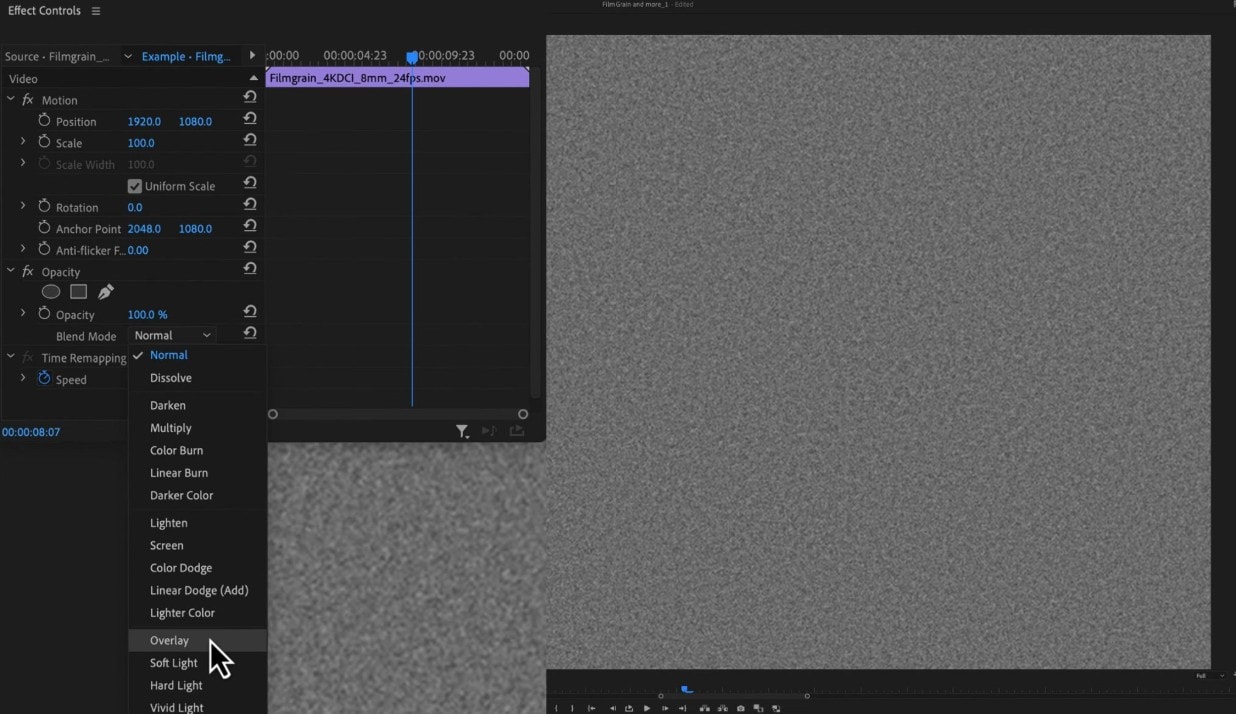
- Schritt 3: Vorschau des Ergebnisses. Sie können die Effekteinstellungen anpassen, um das gewünschte Körnungsergebnis für Ihr Projekt zu erzielen.
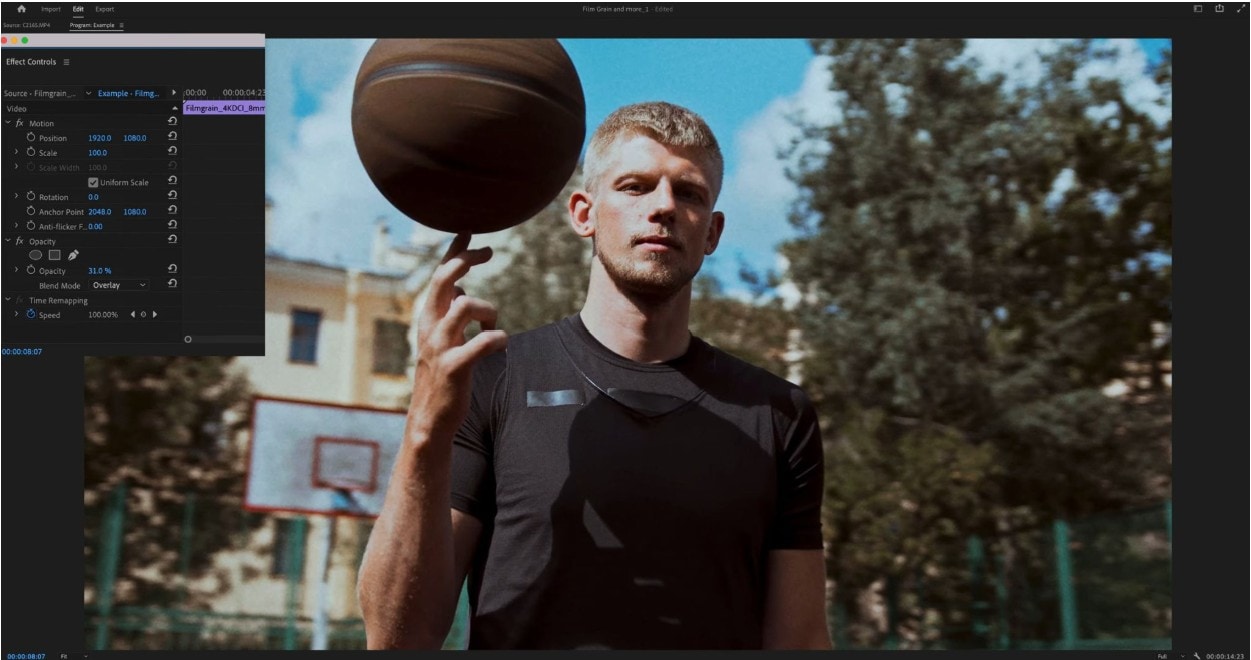
Bildvorschau

Die 5 besten Adobe Premiere Filmkörnungs-Overlays zum Online-Download
Wenn Sie Ihr Filmkörnungs-Spiel in Premiere Pro weiter verbessern möchten, helfen Overlays. Das Herunterladen einer externen Vorlage bedeutet, dass Sie keine Körnung erzeugen, sondern eine echte Filmtextur überlagern. Nachfolgend finden Sie Beispiele für Overlays zum Download, wenn Sie mehr Kontrolle und Realismus wünschen, als Filmkörnung in Premiere Pro bietet.
1. Vintage Retro Filmkörnung Staub 8mm Effekt für DaVinci Resolve von aaapresets
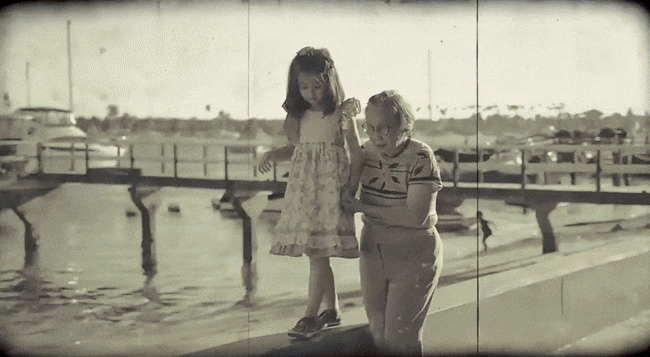
Dieses Adobe Premiere Filmkörnungs-Paket bietet Körnung, Flackern und Staubeffekte, die Vintage 8 mm Film nachahmen und dem Filmmaterial eine warme, nostalgische Stimmung verleihen. Das Design ist für Rollen, Kurzfilme und TikTok-Formate mit Drag-and-Drop-Benutzerfreundlichkeit in DaVinci oder kompatiblen NLEs optimiert.
2. Starke Filmkörnungs-Übergänge für Premiere Pro von whiterecord
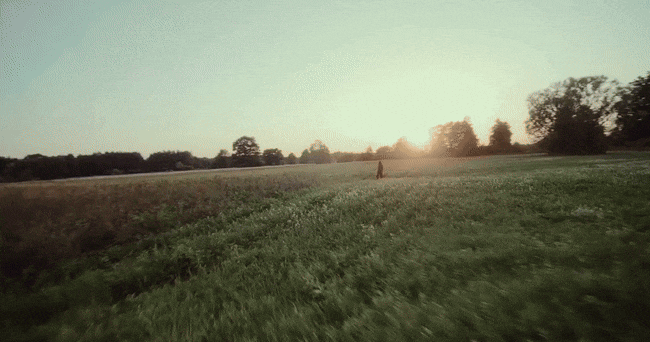
Dieses Vorlagenpaket enthält verschiedene filmische Körnungs-Übergänge für Premiere Pro, mit denen Sie Szenen mit Körnungs-Overlays schneiden können. Jeder Übergang verfügt über integrierte Farbanpassung und unterstützt sowohl 3840×2160 (4K) als auch 1920×1080 Auflösungen. Das Ergebnis ist ein kantiger, stilisierter Schnitt, der Textur hinzufügt, ohne das Filmmaterial zu überfordern.
3. 8mm Filmkörnungs-Paket von Projectindio Motion Array
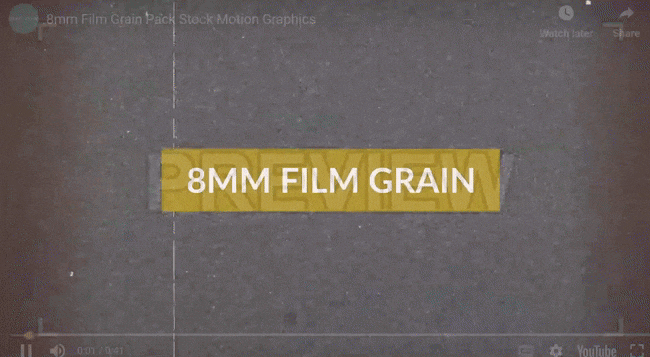
Dieses Paket bietet einen 8mm-Overlay-Körnungseffekt für Premiere Pro-Benutzer mit unterschiedlichen Farbschemata, sodass Sie den Körnungston an Ihre Szene anpassen können. Die Overlays sind für die Verwendung in jedem Video-Editor gedacht und sollen über Mischmodi für diesen analogen Look geschichtet werden.
4. 10 4K (3840 x 2160 UHD) Körnungs-Overlays

Dieses Overlay-Set bietet Körnungseffekte in vollem 4K, wodurch sichergestellt wird, dass Texturen auch bei hochauflösender Ausgabe scharf bleiben. Aufgrund seiner hohen Auflösung hält es beim Export in professionelle Formate und größere Projekte stand.
5. Filmkörnungseffekt von Alexey_P motionarray

Dieses Adobe Premiere Filmkörnungs-Paket ist für die Arbeit in verschiedenen Auflösungen konzipiert, und Sie können seine Deckkraft anpassen, um der Stärke der gewünschten Textur zu entsprechen. Es bewahrt die Klarheit feiner Details und verleiht gleichzeitig Stimmung.
Teil 2: Integrierter vs. heruntergeladener Effekt: Was ist der beste Weg, um Körnung in Premiere Pro hinzuzufügen?
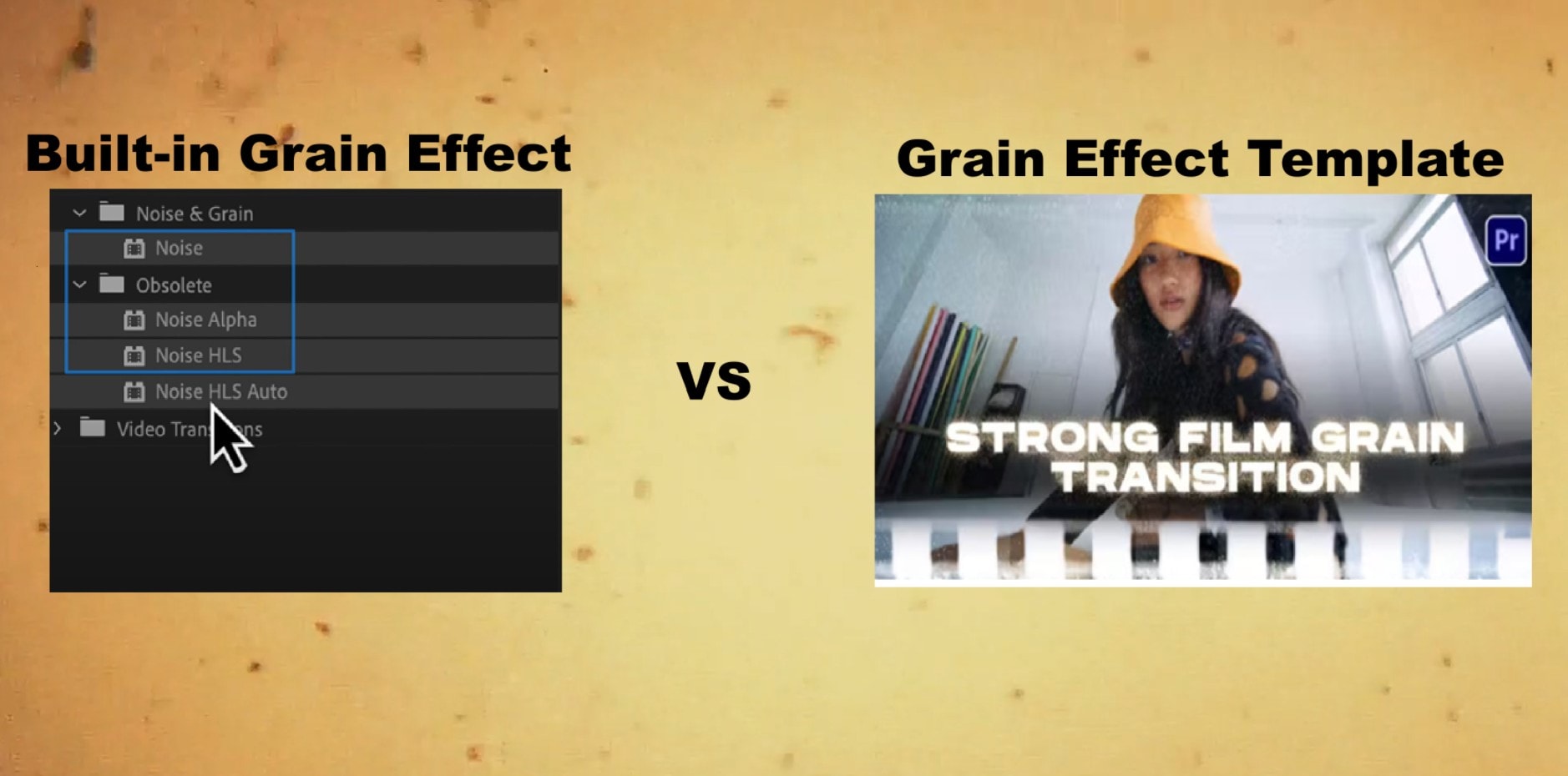
Die Wahl zwischen integrierten und heruntergeladenen Optionen beim Hinzufügen von Filmkörnung in Premiere Pro hängt vom Benutzer und dem Projekt ab. Der integrierte Rauscheffekt ist schnell und flexibel. Er ermöglicht es Ihnen, eine leichte Textur zu erstellen, ohne Adobe Premiere Pro zu verlassen. Dies eignet sich am besten für einfache Bearbeitungen, Social-Media-Clips und schnelle Projekte, die nur einen Hauch von Filmwärme benötigen.
Heruntergeladene Overlays gehen dagegen tiefer. Sie bringen echte gescannte Filmtexturen in Ihren Arbeitsablauf. Sie erhalten bewegende Partikel, authentische Unvollkommenheiten und Farbverschiebungen, die integrierte Funktionen nicht vollständig nachahmen können. Lassen Sie uns sie Seite an Seite vergleichen.
|
Funktion |
Integrierter Rauscheffekt |
Heruntergeladenes Filmkörnungs-Overlay |
|
Benutzerfreundlichkeit |
Einfach und schnell |
Erfordert Download und Import |
|
Anpassung |
Begrenzte Kontrolle |
Breite Palette an Texturen |
|
Kosten |
Kostenlos |
Viele sind in Paketen kostenpflichtig |
|
Realismus |
Künstliches Aussehen |
Authentische Filmtextur |
|
Einrichtung |
Funktioniert sofort |
Erfordert Blending und Farbanpassung |
Hinweis: In einigen Fällen verändert die Verwendung von Rauscheffekten den Kontrast und die Farbe des Bildes und erzeugt einen körnigen, strukturierten Look. Die Verarbeitungszeit für diese Effekte und Einstellungen kann jedoch manchmal zu Verzögerungen führen.
Für Editoren, die nach fortschrittlichen Farbkorrekturwerkzeugen suchen, bleiben Adobe Premiere Filmkörnungs-Overlays die erste Wahl. Kreative, die jedoch lieber innerhalb einer App bleiben, verlassen sich oft auf andere Top-Software mit fertigen Filtern.
Andere professionelle Tools, die Kreative für Filmkörnungseffekte verwenden

Während die Filmkörnungs-Tools von Premiere Pro leistungsstark sind, sind sie nicht die einzige Option. Einige Tools halten alles einfach und schnell, ohne zusätzliche Zeit für Downloads aufzuwenden. Eine der am häufigsten verwendeten Alternativen ist Wondershare Filmora.
Filmora ermöglicht es Benutzern, einen ähnlichen Körnungseffekt wie in Premiere Pro innerhalb von Sekunden anzuwenden. Da alles in seiner Effektbibliothek sitzt, von Vintage-Staub-Overlays bis hin zu Feinkörnungs-Filtern, müssen Sie keine Plugins installieren oder große Vorlagen importieren. Sie öffnen Ihr Video, wenden den Filmkörnungseffekt an und passen die Intensität an. Diese Einfachheit ist der Grund, warum sowohl Anfänger als auch Profis es genießen.
Wenn Sie schnelle Bearbeitungen mit filmischem Flair wünschen, ist Filmora sinnvoll. Es ist kostengünstiger als viele externe Vorlagen, die an Adobe Premiere Filmkörnungs-Workflows gebunden sind. Sie sparen Zeit, vermeiden Plugin-Fehler und erhalten dennoch reichen, analogen Charme.
Teil 3: Wie man den Filmkorn-Effekt in Filmora hinzufügt
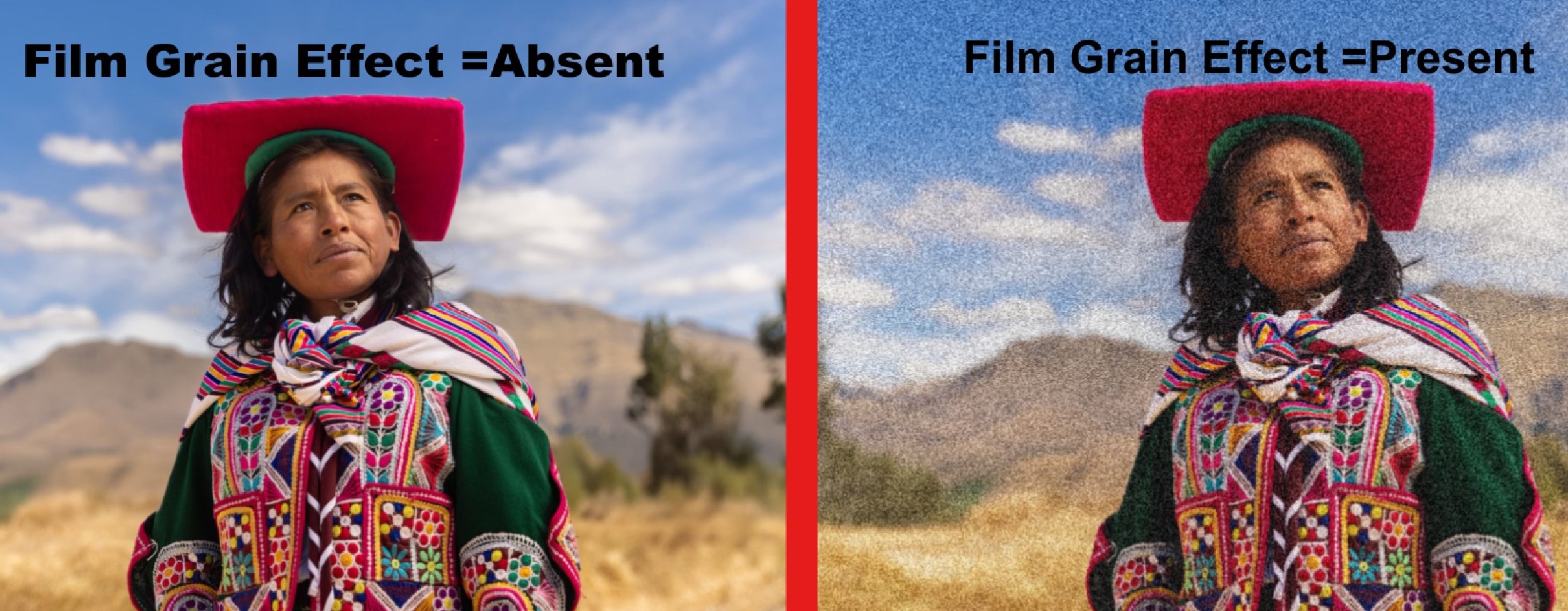
- Schritt 1: Öffnen Sie Filmora und importieren Sie Ihr Video in die Timeline. Wählen Sie Ihren Clip aus, gehen Sie dann zum Effekte Tab und suchen Sie nach Filmkorn.
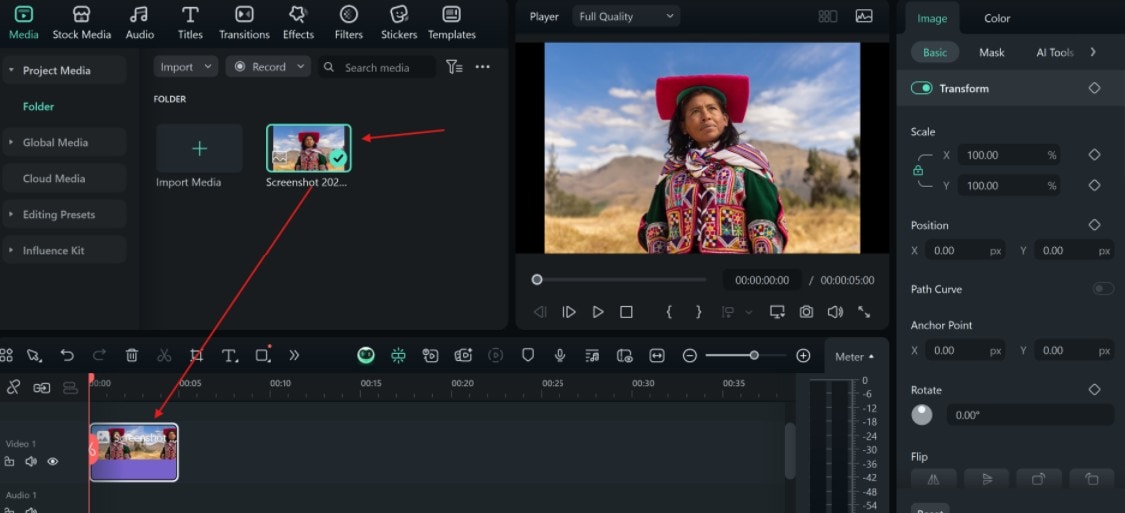
- Schritt 2: Wählen Sie einen Filmkorn-Effekt, ziehen Sie ihn auf den Clip, und bewegen Sie am rechten Ende den Intensitätsregler, um den Korneffekt.
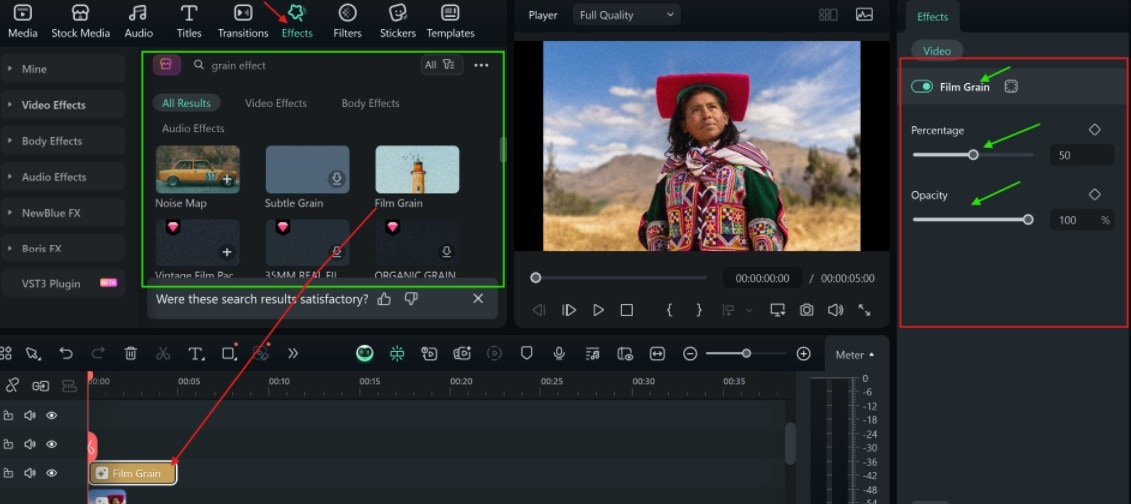
- Schritt 3: zu steuern. Exportieren Sie, wenn Sie zufrieden sind. Denken Sie daran, die Auflösung einzustellen.
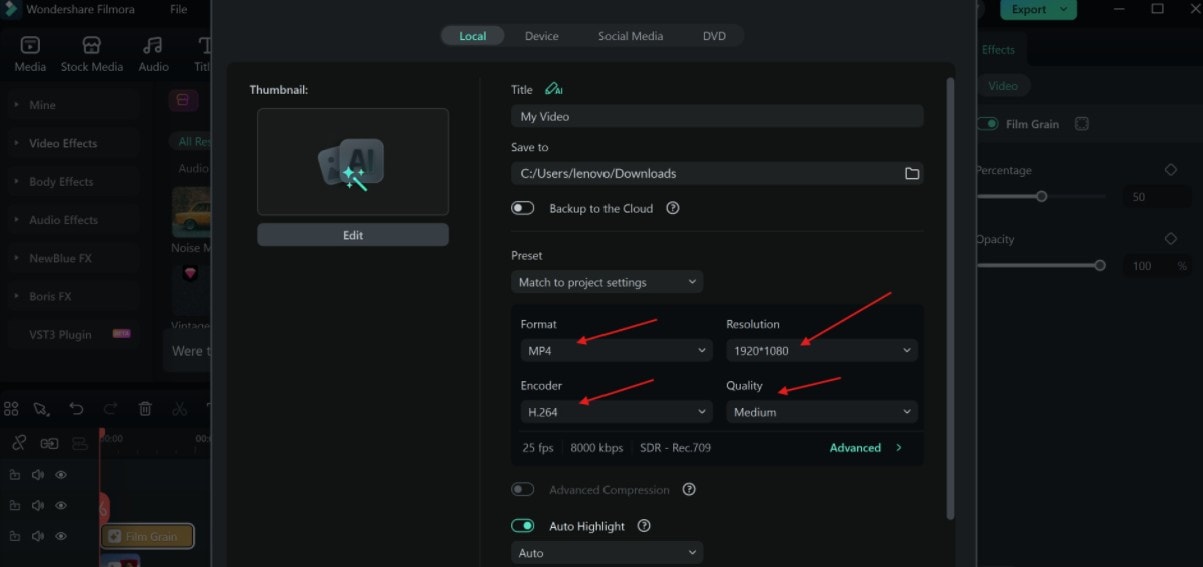
Vorschau
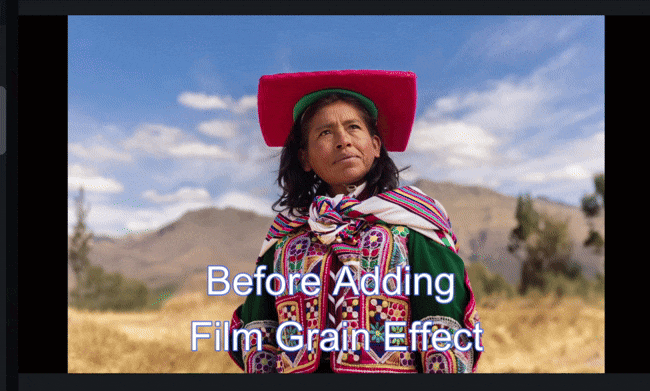
Fazit
Das Hinzufügen von Filmkörnung in Premiere Pro hinzufügt ist eine der einfachsten Methoden, um Ihrem Filmmaterial filmische Wärme und Textur zu verleihen. Ob Sie den integrierten Rauscheffekt oder authentische Filmüberlagerungen bevorzugen, die Ergebnisse können Ihr Projekt von digitaler Klarheit in filmische Kunstfertigkeit verwandeln.
Und für Kreative, die das Setup überspringen, aber den Look beibehalten möchten, sticht Filmora mit seinen Ein-Klick-Kornfiltern und visuellen Effekten heraus. Es ist eine kreative Abkürzung, die trotzdem den emotionalen, nostalgischen Ton liefert, den das Publikum liebt. Egal, ob Sie sich für Filmora entscheiden oder beim Premiere Pro Filmkorn-Tool bleiben, Sie sind nur einen Schritt davon entfernt, Ihre digitalen Videos zeitlos und ansprechend zu gestalten.
 4,7
4,7







